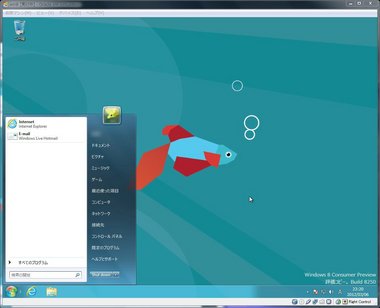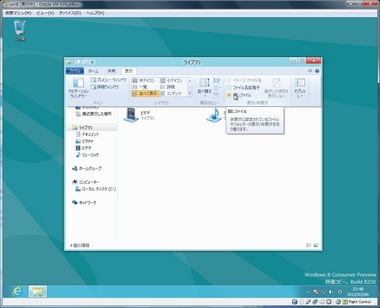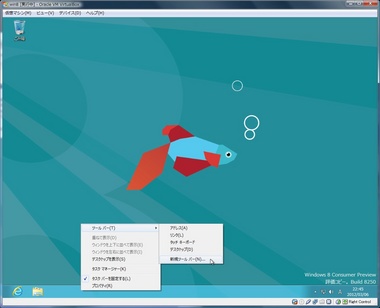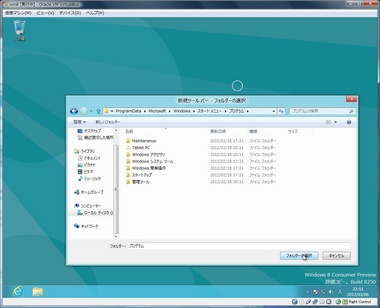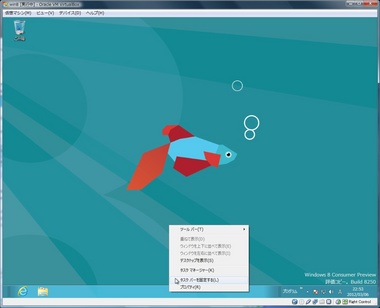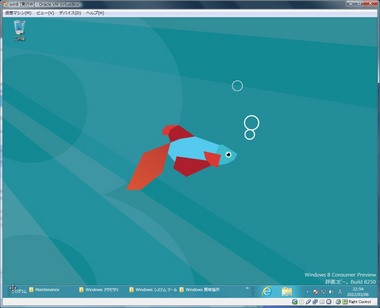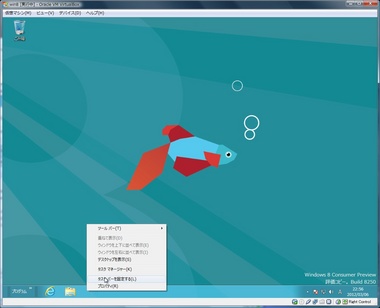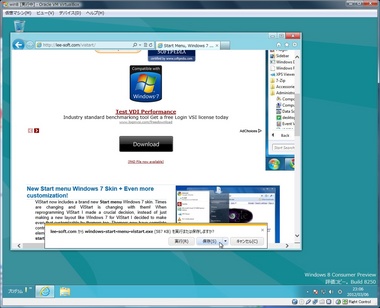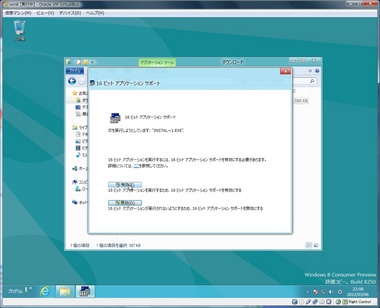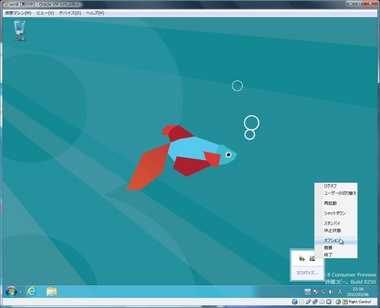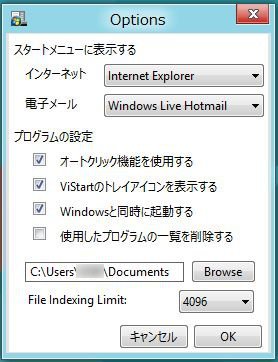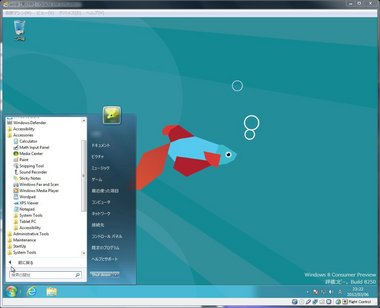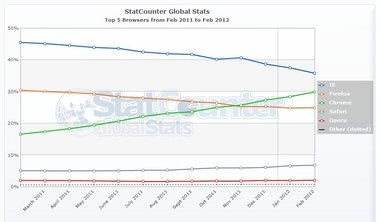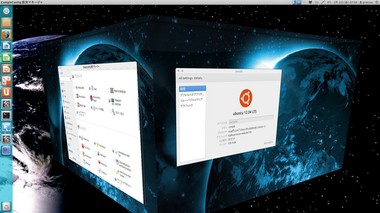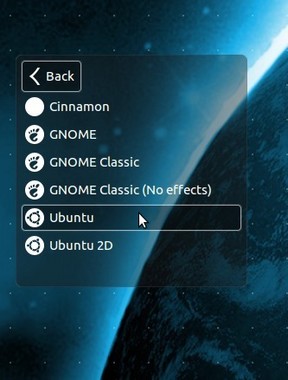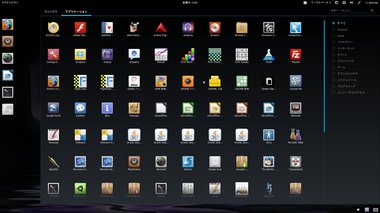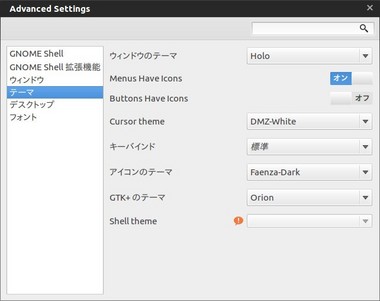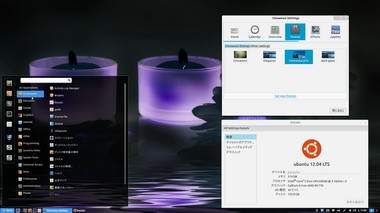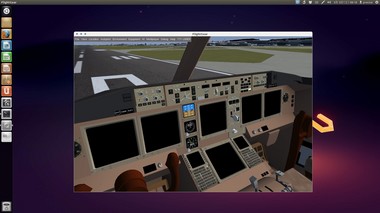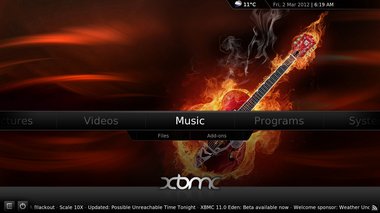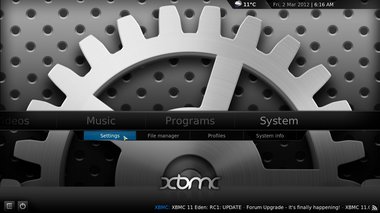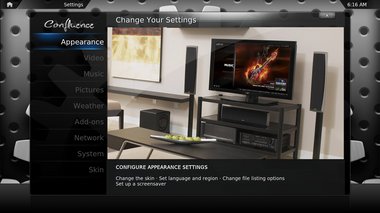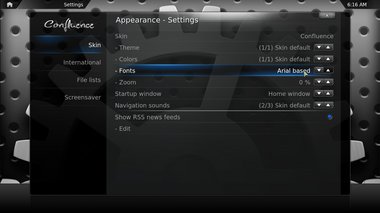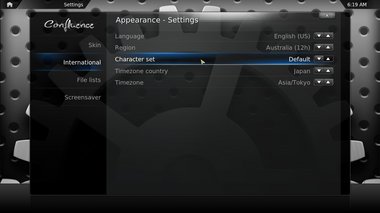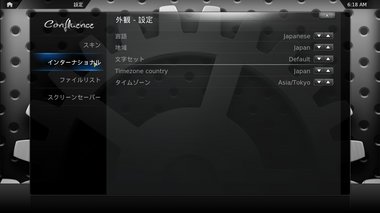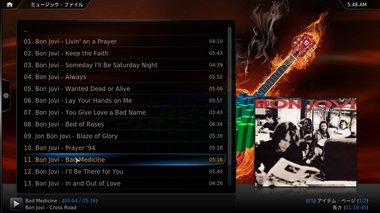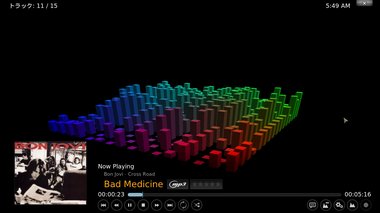【Win8】Windows 8 でWindows 7/Vista のスタートボタンを使えるようにする方法。 [windows]
How-To-Geekの下記の記事で、Windows 8 でWindows 7のような古いメニューボタンを使えるようにする方法が書いてありました。
http://www.howtogeek.com/107711/how-to-get-the-classic-start-menu-back-in-windows-8/
もし、Windows 8 を使うようになったら、windows 7 のようなスタートメニューが欲しくなるのは間違いなさそうなので、メモとして記述しておきます。
ちなみに、このWindows 8はbeta版でVirtualboxで動かしています。
参考:『【Win8】Windows 8 Beta(カスタマープレビュー)版(日本語バージョン)をVirtualbox 4.1.8(Host: Vista)で動かしてみました。』
< インストール方法 >
1) 全てのファイルが見れるようにチェックを入れる。
エクスプローラーを開いて、「表示」→「隠しファイル」にチェックを入れます。
※本記事の作業が終わったら、チェックを外しても構いません。
2) 新しいツールバーの追加。
タスクバーの空いている所で、右クリックして「ツールバー」→ 「新規ツールバー」を押します。
そして、エクスプローラーのウインドウが開いたら、
C:\ProgramData\Microsoft\windows\スタートメニュー\プログラム
と開いていって、下図のような状態になったら「フォルダーの選択」を押します。
そうすると、新しいツールバーが追加されるはずです。ただし、追加された場所は恐らくタスクトレイのすぐ左あたりだと思います。
3)ツールバーの移動。
追加したツールバーを移動させます。まずは、またタスクバー上で右クリックして「タスクバーを固定する」のチェックを外します。
そしたら、「プログラム」と書いてある当たりを右クリックして一番左側までドラックします。そして、上記の場合は右側のタスクバーと場所を入れ替えます。
今度は、エクスプローラーとか表示してあったタスクバーをドラックしてぎりぎりまで左に寄せます。(追加したツールバーと入れ替わらない様にして下さい。)そしたら、下図のように再び右クリックして「タスクバーを固定する」にチェックを入れます。
4)Vistartのインストール
Vistartというスタートメニューのカスタマイズツールを入れます。
下記のページにアクセスします。
そこから、windows-start-menu-vistart.exeをダウンロードします。2012/3/6現在、下図の黒いボタンで白字で「Download」と書いてある所を押すとダウンロードできました。ただし、IE10が「ダウンロード数が少ないので注意が必要」という主旨のメッセージをだしました。
あとは、ダウンロードしたものを実行してインストールします。
インストーラーが16bitなようで、途中で16bitアプリケーションの実行を許可するか尋ねられます。「許可」を選んでください。
インストールが終わると、Windows 7 のようなボタンに変更されます。
5)設定
タスクトレイのvistartのアイコンを右クリックして、オプションを選びます。
すると下図がでますので、好みに設定して下さい。
インストール方法は以上です。
< 補足 >
このツールは英語版なので、下図のように内部のメニューは英語になってしまいます。
それと、よく見るとスタートボタンのすぐわきに文字の一部がほんのちょっと見えてしまっています。
あと、もともとVistartというのはWindows 7 のスタートメニューをカスタマイズするためにあるようで、lee-softにスキンが置いてあります。(下記リンク)
http://lee-soft.com/skins/startmenu_skins_1.html
動くのかな??
← リアブラケット(通気口付き)
リアの拡張カードを刺す部分の
ブラケットで、通気口付きです。
私のグラフィックボードは物凄くあつくなるので
こんなのいいかも・・・と、おもいましたが・・・
他の増設カードが入っていて、2枚でいい。
その上ちっちゃくてもいいから、そこにファン付けたい。
【Ubuntu,Windows】Firefox 10.0.3 て、もう出るのかな・・ [コンピュータ全般]
2012/3/3にmozillaのサーバー上で偶然下図を見つけてしまいました。
試しに入れてみると・・・
リポジトリのチェンジログをみるとかなりの量があるので、どれくらいの変更があるのかはよく分かりません。
ちなみに、次のFirefox 11.0のリリース予定日は2012/3/13となっていますので、それと同時にこの10.0.3を出すのなら予定通りですが、、、あまりにも早すぎます。
でも、数日中に出してしまうと1週間程度で次の10.0.4という事になってしまいます。
どうするんだろう???いずれにしても、バージョンアップが多すぎます。
Mozillaもバージョンアップが度々あるのをユーザーに迷惑がかかると思ったのかわかりませんが、「Silent Update」を取り入れることにしたようです。
http://mozilla.jp/blog/entry/7789/
Firefox 13からの予定のようです。
https://wiki.mozilla.org/Silent_Update_updater
早く入れておけばいいのに・・・
< オマケ >
2月までのブラウザのシェアです。
GoogleChrome(Chromium)の勢いは凄いですね。5月にはIEをぬいてるかな??
←カードリーダー
この様な物はe-taxで使う以外は
あまり使い道がないと思っていましたが、
Edy,WAONとかでも使える事を忘れていました。
(記憶の片隅にはあったのですが・・・)
それでも、電子マネーをほとんど使わないので
あまり使い道ない。そもそもチャージするお金が・・・
【Ubuntu 12.04 Beta 1】Ubuntu 12.04 (Precise Pangolin) Beta 1 リリース [ubuntu]
予定通り2012/3/1(日本では3/2)にUbuntu 12.04 (Precise Pangolin) Beta1がリリースされました。
https://wiki.ubuntu.com/PrecisePangolin/TechnicalOverview/Beta1
ダウンロードリンクは下記。(近くのサーバーにリダイレクトされます。)
http://www.ubuntu.com/testing/download
インストール方法はまだBeta版なので省略します。
参考リンク:
OMG!Ubuntu : http://www.omgubuntu.co.uk/2012/03/ubuntu-12-04-beta-1-released/
WEB UPD8 : http://www.webupd8.org/2012/03/ubuntu-1204-lts-beta-1-released.html
Uinuxmen : http://www.unixmen.com/ubuntu-12-04-lts-precise-pangolin-beta1-has-been-released-screenshots-tour/
Ubuntu Vibes : http://www.ubuntuvibes.com/2012/03/ubuntu-1204-precise-pangolin-beta-1.html
< Ubuntu 11.10からの主なUnityセッションの変更点 >
※下記の内容のスクリーンショットは上記の参考リンクに載っていますので、そちらをご覧ください。
・Unity HUD(ヘッドアップディスプレイ)が採用されました。
・システム設定にプライバシーが追加されました。
・ Ubuntu Oneのインターフェースが新しくなりました。
・Rhythmboxが標準の音楽プレーヤーに復活しました。
< 主なバージョン : 3/2時点>
カーネル : 3.2.0-17-generic
Xorig : 1.11.3
mesa : 8.0.1
Unity : 5.4.0
Compiz : 0.9.7.0
GTK-3 :3.3.16
Gnome Shell (公式リポジトリ) : 3.2.2.1
Firefox & Thunderbird : 11.0 Beta
LibreOffice : 3.5.0
< 現時点で私が気になる点 >
1) ログイン画面Lightdm unity-greeterについて。
本来は下記のようにユーザーのバックグラウンド画面が出るようになりました。ところが、私の環境ではうまく動いてくれません。パーミッションを開けてもダメです。なぜ??(下記はlightdmのテストモードです。)
それから、参考リンクには載っていませんが、セッションのセレクト画面が下図のようになりました。
2) GTK-3に関して。
2月頃にたびたび仕様変更があって、公開されているほとんどのテーマが崩れてしまいます。仕様変更に追いついているのはごく一部のみの状態です。
3) 日本語化について。
まだ、英語の部分があります。私の意見ですが、これは日本語化チームの作業が遅いわけではなくて、開発チームが直前まで色々インターフェースを変えているので、追従するほうが無理だと思います。
4)AMDディスプレイドライバー(プロプライエタリ版)に関して
3/2になっても2月バージョンのディスプレイドライバーをAMDが出してくれません。2月バージョンなら対応していると期待しているのですが、、、
現時点では AMDに関してはプロプライエタリ版がありません。
< その他のセッション >
参考リンクはUbuntu(Unity 3D)のセッションのスクリーンショットばかりなので、下図に他のセッションを載せておきます。
・Gnome Shell
普通に動きます。ただ、gnome-tweak-toolとバージョンが合わないのか、User Themeのエクステンションがおかしいのかわかりませんが、下図のようにgnome-tweak-tool上からテーマを切り替えることができません。原因はよく分かりません。(ひょっとしたら、私の環境だけかも・・・)
仕方ないので、dconf-editorで切り替えています。
・Cinnamon(Gnome ShellからforkしたMintのインターフェース)
このインターフェースがWindowsに一番近いかも・・・
・Gnome Classic
以前のGNOME 2に一番近いインターフェース。ただ、左上のランチャーメニューの文字が薄いのはgtk-3.0の仕様変更が激しすぎて、テーマ作成が追いついていないものと思われます。
・Ubuntu 2D (Unity 2D)
2Dの方が透過を多用している3Dより見やすいと思われる方もいるかも・・・
< おまけ >
most hated desktop environmentは・・・
http://constantmayhem.com/ty-stuff/linuxsurvey/report.html
Unityという結果がありました。まぁ、そうなるかな。
←iiyama23.6インチディスプレイ
知り合いがPCの電源を入れても
ディスプレイになにも表示されなくなった
というので、もしディスプレイが原因なら
このあたりが候補かな。。。
ただ、原因の切り分けが大変。
【Ubuntu 11.10】XBMC 11 (Eden) RC1 をUbuntu 11.10(Oneiric)にインストールしてみました。 [ubuntu]
Unixmenのサイトでたまたま下記のページを見つけました。
http://www.unixmen.com/xbmc-11-eden-rc1-has-been-released-ppa-ubuntu/
始めは何だろうこれ?( ・ω・)はて?と思ったのですが、どうも元々はXboxに入っていたメディアプレーヤーみたいで、現在はWindows, Mac, Linuxで動作するように開発されているようです。
要するに、Windowsのメディアプレーヤー(WMP)のクロスプラットホーム版みたいなのかな。。
ともあれ入れてみれば分かると思って入れてみました。
< インストール方法 >
端末から下記のコマンドで入ります。
sudo add-apt-repository ppa:team-xbmc/unstable
sudo apt-get update
sudo apt-get install xbmc
< 設定 - 日本語化 >
これインストール直後は下図のように英語です。
ですので、下図のように、System→Settingsを選びます。
すると下図が開きますので、Apperanceを選びます。
それで、まずはSkinを選んで、Fontの欄をArial basedにします。
次に左側のメニューの1つ下のInternationalを選んで、一番上のLanguageをJapaneseに切り替えます。(下記のスクリーンショットはCharacter setの所にカーソルが行っていますが、必要ならここをShift-JISに切り替える事もできます。)
そうして少し待つと下図に変わるはずです。
そしたら、タイムゾーンとかもCountry(国)とかも適切に切り替えてください。(日本であれば上図のように設定するのが普通だと思います。)
これで、日本語になりました。とは言っても、全部翻訳ができている分けではないようで、日本語と英語が混ざっています。
< 実際に音楽を鳴らしてみました >
ミュージックをクリックすると
下図が出てきます。ただし、この画面はミュージックファイルの読み込み後なので、「追加」でファイルを読み込んでおいてください。
そして、選んだら音がでました。
これをフルスクリーンにすると下図です。
もともと、Xboxというゲーム機に入っていたためか、デザインの感じがちょっと違います。
これそれなりに遊べそう。
← Xbox + Kinect
Xboxにはあまり興味はないのですが、
Kinectには興味あります。
Kinectは色々面白そうなことできそうだけど、
ゲームするのに場所を取るから流行らないのかな?
私は運動不足なので、これかってスポーツゲームするのが
いいかも・・・。それより、実際に外で遊んだ方がいいか。